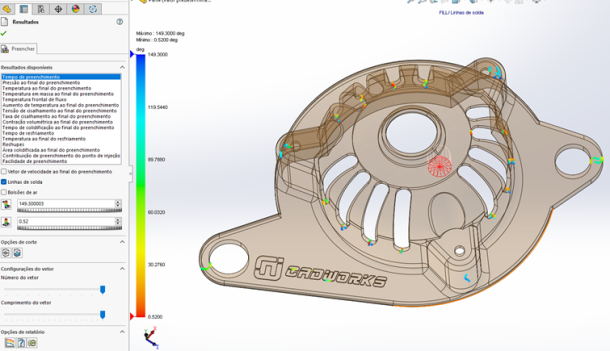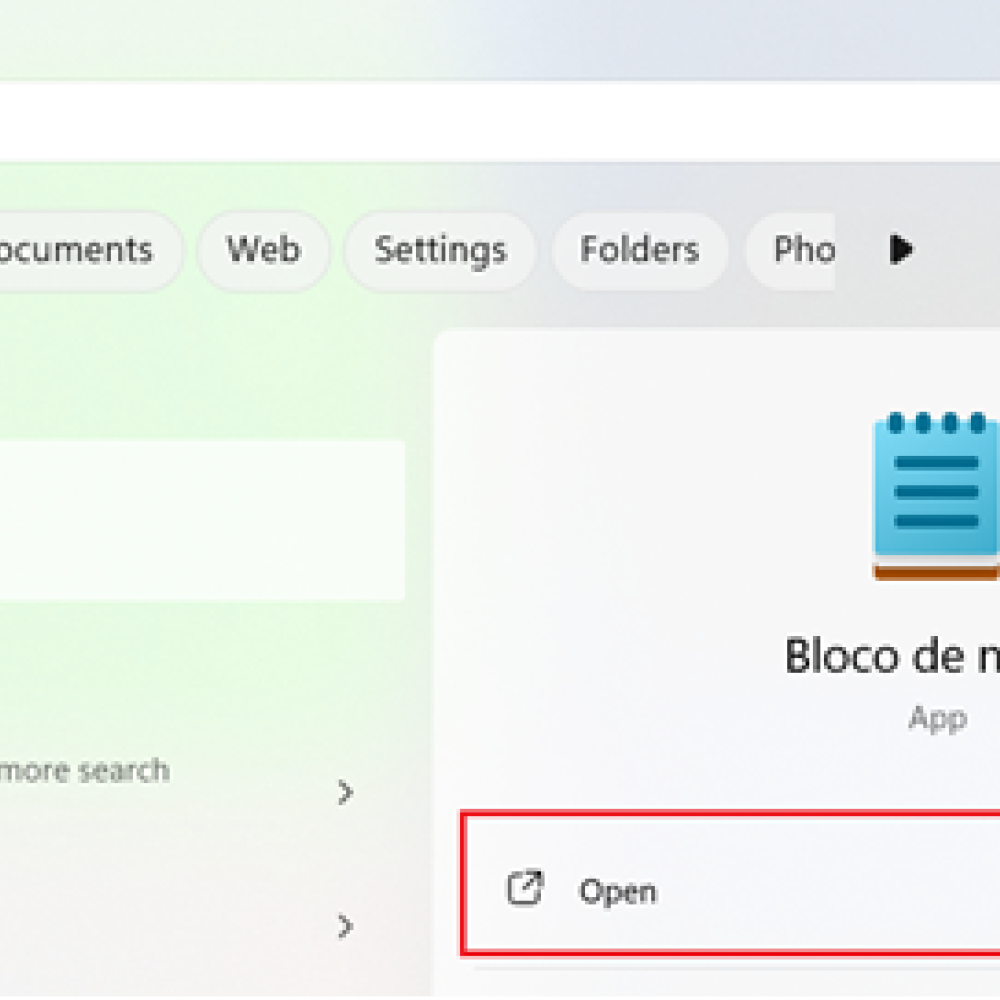
Desvende o Segredo da Organização: Aprenda a Criar um Arquivo OPT no SolidNetWork License Manager
Como criar um arquivo OPT.
Siga o passo a passo a seguir para implementação do arquivo OPT e você ter uma maior organização de seu SolidNetWork License Manager.
Como fazer a criação de um arquivo OPT
Na barra de pesquisa do Windows, procure por “Bloco de notas” e clique em ABRIR;
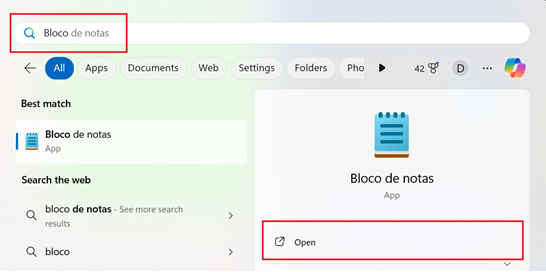
Quando abrir o bloco de notas, vá na parte de cima do bloco de notas, e clique em “Arquivo” e logo depois em “Salvar como” e segue o caminho a seguir para salvar: C:\Program Files (x86)\SOLIDWORKS Corp\SolidNetWork License Manager\licenses e nomeie o arquivo como SW_D.OPT.
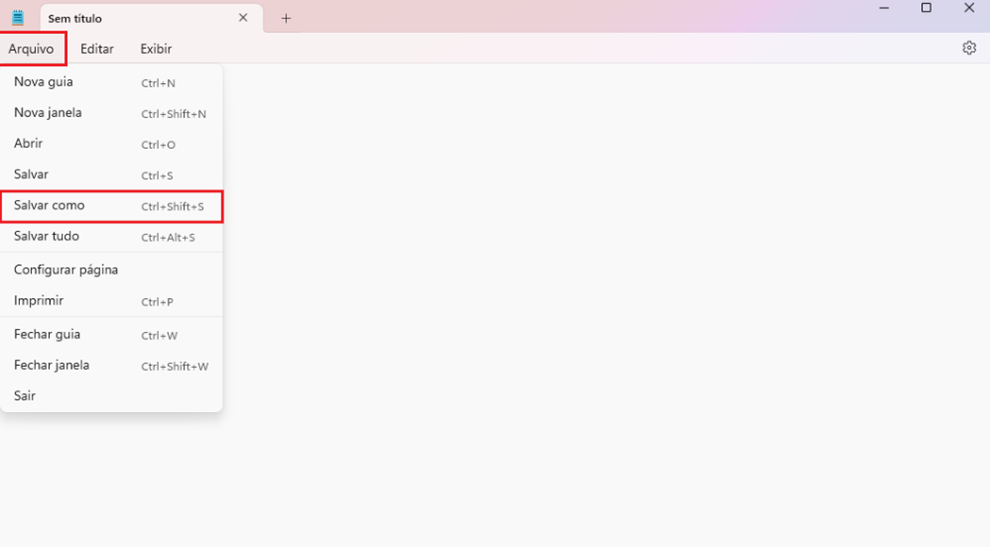
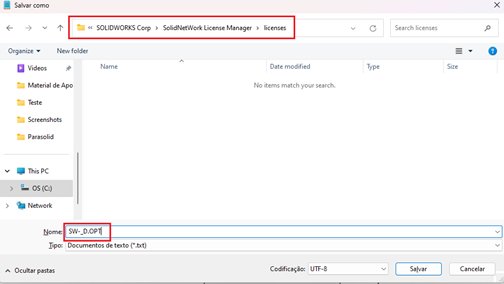
Clique em Salvar, e pronto seu arquivo OPT está criado.
Lista de Produtos e Recursos
Quando você for configurar um arquivo OPT, você terá que ter conhecimento das abreviações de cada produto do SOLIDWORKS, para que você saiba de qual maneira ele é aplicado dentro de um arquivo OPT.
A seguir irá ser mostrado a tabela de produtos SOLIDWORKS com o nome de recurso de cada produto separado por tópicos:
3D Design
|
Nome do Recurso |
Produto |
|
solidworks |
SOLIDWORKS Standard |
|
swoffice |
SOLIDWORKS Office |
|
swofficepro |
SOLIDWORKS Professional |
|
swofficepremium |
SOLIDWORKS Premium |
|
swofficepremium_cwadvpro |
SOLIDWORKS Premium with Simulation Premium |
|
catiatoswtrans |
CATIA V5-SOLIDWORKS Translator |
|
edrw |
SOLIDWORKS eDrawings Professional |
Visualize
|
visustd |
SOLIDWORKS Visualize Standard |
|
|
visupro |
SOLIDWORKS Visualize Professional |
|
|
visuboost |
SOLIDWORKS Visualize Boost |
Simulation
|
cae_cwstd |
SOLIDWORKS Simulation Standard |
|
cae_cwpro |
SOLIDWORKS Simulation Professional |
|
cae_cwadvpro |
SOLIDWORKS Simulation Premium |
|
cae_cosmosfloworkspe |
SOLIDWORKS Flow Simulation |
|
cae_cosmosfloworks_hvac |
SOLIDWORKS Flow Simulation HVAC Module |
|
cae_cosmosfloworks_elec |
SOLIDWORKS Flow Simulation Electronic Cooling Module |
|
swsustainability |
SOLIDWORKS Sustainability |
|
plastics_pro |
SOLIDWORKS Plastics Standard |
|
plastics_premium |
SOLIDWORKS Plastics Professional |
|
plastics_advanced |
SOLIDWORKS Plastics Premium |
|
cae_cosmosmotion |
SOLIDWORKS Motion |
Product Data Management (PDM)
|
swepdm_cadeditorandweb |
SOLIDWORKS PDM Professional CAD Editor & Web |
|
swepdm_contributorandweb |
SOLIDWORKS PDM Professional Contributor & Web |
|
swepdm_processor |
SOLIDWORKS PDM Professional Processor License |
|
swepdm_viewer |
SOLIDWORKS PDM Professional Viewer |
|
swpdmstd_cadeditor |
SOLIDWORKS PDM Standard CAD Editor |
|
swpdmstd_contributor |
SOLIDWORKS PDM Standard Contributor |
|
swpdmstd_viewer |
SOLIDWORKS PDM Standard Viewer |
|
pdmworks |
SOLIDWORKS Workgroup PDM |
|
pdmworks_sa |
SOLIDWORKS Workgroup PDM Contributor |
|
pdmworks_as |
SOLIDWORKS Workgroup PDM for SOLIDWORKS Explorer |
|
swmanagepro_contributor |
SOLIDWORKS Manage Professional Contributor |
|
swmanagepro_editor |
SOLIDWORKS Manage Professional Editor |
|
swmanagepro_processor |
SOLIDWORKS Manage Professional Processor License |
|
swmanagepro_viewer |
SOLIDWORKS Manage Professional Viewer |
Electrical
|
elec2d |
SOLIDWORKS Electrical Schematic Professional |
|
|
elec3d |
SOLIDWORKS Electrical 3D |
|
|
elecpro |
SOLIDWORKS Electrical Professional |
|
|
pcbpro |
SOLIDWORKS PCB |
|
|
pcbaltium |
SOLIDWORKS PCB Connector for Altium |
Technical Communications
|
swcomposer |
SOLIDWORKS Composer |
|
swcomposer_check |
SOLIDWORKS Composer Check |
|
swcomposer_playerpro |
SOLIDWORKS Composer Player Pro |
|
swcomposer_sync |
SOLIDWORKS Composer Sync |
|
swcomposer_syncenterprise |
SOLIDWORKS Composer Enterprise Sync |
|
swinspection_pro |
SOLIDWORKS Inspection Professional |
|
swinspection_std |
SOLIDWORKS Inspection Standard |
|
swmbd_std |
SOLIDWORKS MBD Standard |
DraftSight
|
draftsightpremium |
DraftSight Enterprise |
CAM
|
camstd |
SOLIDWORKS CAM Standard |
|
campro |
SOLIDWORKS Inspection Professional |
Funções
As funções, basicamente são os comandos que você irá utilizar para manter o controle de suas licenças, seja limitando o acesso a determinado produto, separando licenças para determinados departamentos, e por aí vai.
Na lista a seguir, será colocado alguns comandos e quais que são suas funções dentro da configuração do arquivo OPT com exemplos de como funciona a implementação desses comandos.
|
GROUP |
Define um grupo de usuários. |
|
HOST_GROUP |
Define um grupo de hosts. |
|
EXCLUDE |
Negar acesso a um recurso para um usuário ou grupo. |
|
EXCLUDEALL |
Negar acesso a todos os recursos servidos por este servidor de licenças para um usuário ou grupo. |
|
INCLUDE |
Permitir que um usuário ou grupo utilize um recurso. |
|
INCLUDEALL |
Permite que um usuário ou grupo acesse todos os recursos servidos por este servidor de licenças. |
|
RESERVE |
Reserva um número especificado de um recurso para uso por um usuário ou grupo específico. |
|
TIMEOUT |
Especifica o tempo de inatividade para um recurso, devolvendo-o para o pool livre para uso por outro usuário. |
|
TIMEOUTALL |
Define o tempo limite em todos os recursos. |
Comando GROUP
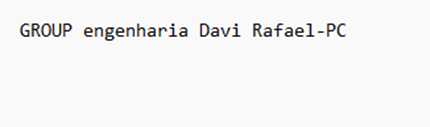
Neste exemplo estou criando um grupo com nome de Engenharia, e colocando os usuários das máquinas Davi e Rafael.
Você irá colocar o comando GROUP nesta sequência: GROUP <nome do grupo> <usuarios>.
(Lembrando que o nome dos usuários é referente ao nome do usuário Windows)
Comando HOST_GROUP

Neste exemplo estou criando um grupo de hosts com os ip’s da “Produção”.
Você irá colocar o comando HOST_GROUP nesta sequência: HOST_GROUP <nome do grupo> <nome do computador ou IP> <nome do computador ou IP>.
Comando EXCLUDE

Neste exemplo estou negando o acesso do Rafael ao recurso SOLIDWORKS Professional.
Você irá colocar o comando EXCLUDE nesta sequência: EXCLUDE <recurso> <tipo de identificador> <identificador(es)>.
Opcionalmente, inclua um # no início de uma linha para ignorar todo o texto nessa linha, permitindo adicionar um comentário.
Comando EXCLUDEALL
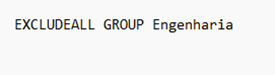
Neste exemplo estou negando o acesso a todos os recursos servidos por este servidor de licenças para o grupo de “Engenharia”.
Você irá colocar o comando EXCLUDEALL nesta sequência: EXCLUDEALL <tipo de identificador> <identificador(es)>.
Comando INCLUDE
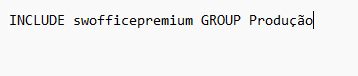
Neste exemplo estou dando permissão para o grupo de “Produção” utilizar o SOLIDWORKS Premium.
Você irá colocar o comando INCLUDE nesta sequência: INCLUDE <recurso> <tipo de identificador> <identificador(es)>.
Comando INCLUDEALL
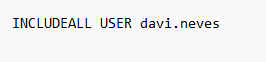
Neste exemplo estou dando o acesso a todos os recursos servidos pelo servidor de licenças ao usuário Davi.
Você irá colocar o comando INCLUDEALL nesta sequência: INCLUDEALL <tipo de identificador> <identificador(es)>.
Comando RESERVE

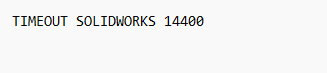
Neste exemplo estou colocando que o tempo de inatividade do meu recurso SOLIDWORKS será de 14400 segundos (4 horas).
Você irá colocar o comando TIMEOUT nesta sequência: TIMEOUT <recurso> <período de tempo em segundos>.
Comando TIMEOUTALL
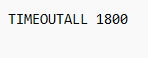
Neste exemplo estou definindo que o tempo limite para todos os recursos será de 1800 segundos (30 Minutos).
Você irá colocar o comando TIMEOUTALL nesta sequência: TIMEOUTALL <período de tempo em segundos>.
IMPORTANTE: Caso você queira saber sobre outros comandos existentes dentro do Arquivo OPT, siga o caminho: C:/Program Files (x86)/SOLIDWORKS Corp/SolidNetWork License Manager/Docs/flexuser/ e abra o arquivo PDF (Página 145).
Comando “GROUPCASEINSENSITIVE”
Antes de qualquer estruturação de arquivo OPT, é importante você colocar em sua primeira linha de programação o comando “GROUPCASEINSENSITIVE ON”. Como padrão ele vem sempre como OFF, então este comando irá ativá-lo, isso faz com que na hora de estruturar seu arquivo, você não precisa se preocupar com escrita de letras minúsculas ou maiúsculas, e impedir possíveis tipos de erro dentro do Gerenciador de licenças.
Exemplo de estruturação
A seguir será mostrado um exemplo de estruturação simples dentro do Arquivo OPT (as linhas com # no começo são comentários explicando o que está sendo feito em cada linha).

Ficou com alguma dúvida? Entre em contato com nosso suporte técnico que tiraremos suas dúvidas.
Escrito por: "Davi Neves - Técnico de aplicação"
» 📞 (11) 4472-8763 | ✉️